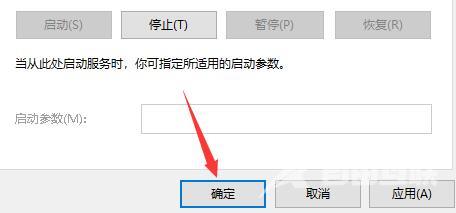我们有的时候会发现系统莫名其妙开启了飞行模式,但是自己无法关闭,结果就没法上网了。这时候我们可以在服务中启动相关服务,然后重启电脑就可以了,下面就一起来看一下具体
我们有的时候会发现系统莫名其妙开启了飞行模式,但是自己无法关闭,结果就没法上网了。这时候我们可以在服务中启动相关服务,然后重启电脑就可以了,下面就一起来看一下具体的操作方法吧。
win10关闭飞行模式点不动解决方法1、首先使用快捷键“win+r”打开运行。
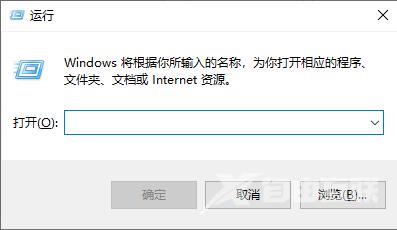
2、输入“services.msc”,按下“确定”
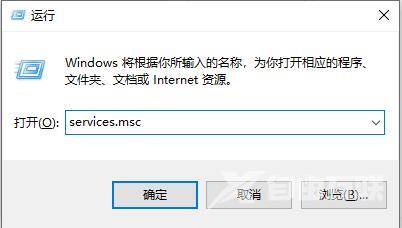
3、然后找到“windows event log”,双击打开
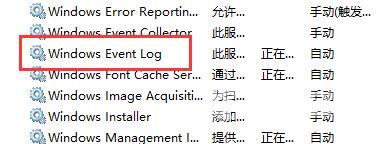
4、将启动类型设置为“自动”
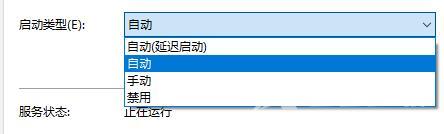
5、最后点击“确定”并重启电脑就可以关闭飞行模式了。